「fc2roku(β)」とはFC2ライブの録画に特化した録画ツールです。FC2ライブのURLを入力するだけで簡単に生配信を保存することができます。しかし、ネット環境やFC2の仕様変更、メンテンスなどの原因で、エラーが発生して録画ができない状況もあります。そんな時はこれから紹介する対処法を試してみてください。
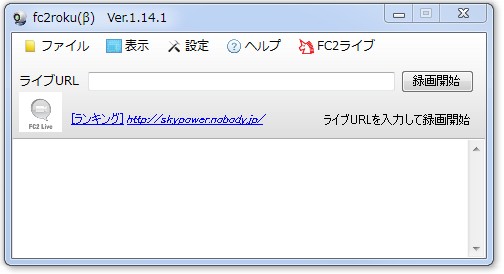
一、「fc2roku(β)」で録画できない時の原因と解決策
# 1、正しく初期化できない
「正しく初期化することができませんでした」のエラーメッセージが表示された場合、Microsoft NET Framework 4 (opens new window)をダウンロードしてインストールすることで問題を解決できる可能性があります。
# 2、限定ライブの制限
バグやシステムが対応しないせいで一部のFC2の会員限定ライブ・ポイント限定・有料ライブは録画できません。詳しくはそのライブURLをメールに記載して、fc2roku(β)公式にお問い合わせください。
# 3、FC2による仕様変更
FC2のメンテナンスや仕様変更によって、ライブ情報の取得に失敗して「fc2roku(β)」で録画できないこともあります。その時にはしばらく「fc2roku(β)」の調整と更新を待ってください、メンテナンス終了後には正常に録画できます。
そのほか、「fc2roku(β)」で録画された動画ファイルが再生できない時、「fc2roku(β)」や録画動画のせいではなく動画再生ソフトが対応しないこともあります。その時には別のプレイヤーソフトでfc2roku(β)で録画した動画を再生してみてください。
二、「fc2roku(β)」で録画できない時の代替案
「fc2roku(β)」に不具合が発生して、FC2ライブを録画できない時、ほかのパソコン向けの録画ソフトを利用してFC2の動画や生放送を録画してPCに保存することもできます。以下は便利な録画ツール「FonePaw PC画面録画 (opens new window)」の使い方を紹介します。
「FonePaw PC画面録画」無料ダウンロード
ステップ1、「FonePaw PC画面録画」をパソコンにインストールした後、ソフトを起動して、そして「動画レコーダー」機能を選びます。次には録画したいFC2ライブのページも開きます。

ステップ2、録画範囲をFC2ライブの画面に合わせて調整しましょう。FC2ライブを全画面モードで再生し、ソフトでフルスクリーン録画するのも可能です。
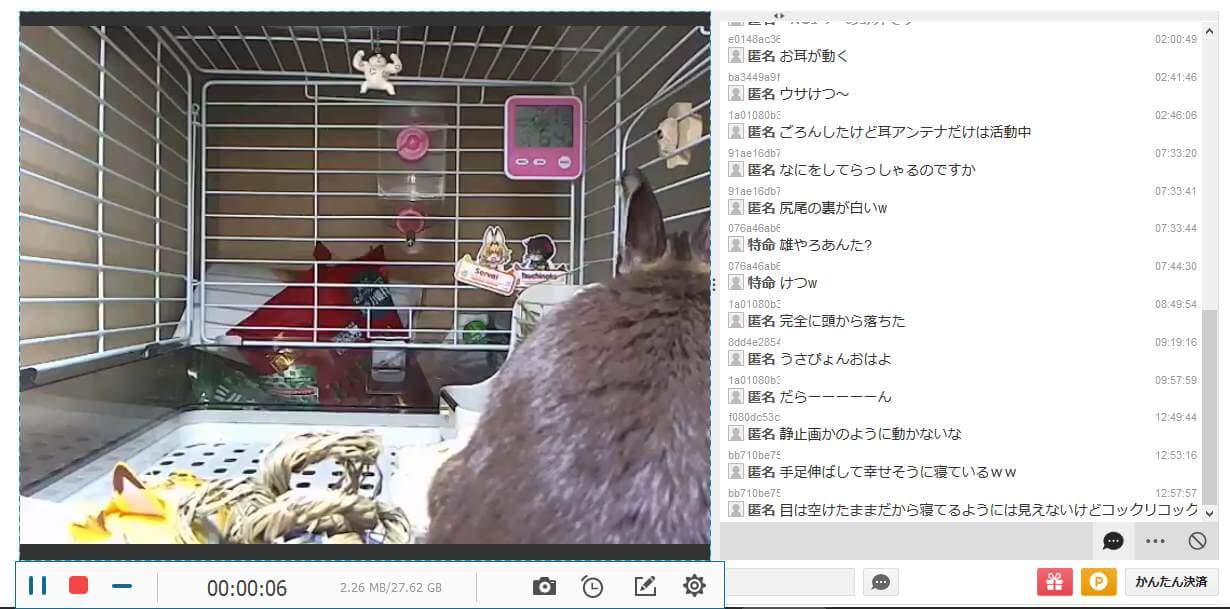
ステップ3、「REC」ボタンを押して、録画を始めましょう。3秒のカウントダウンの後、画面録画が正式に始まります。そしてFC2ライブを再生・視聴してください。録画中にソフトのツールパネルで録画時間を確認できます。スクリーンショットを撮ることも可能です。
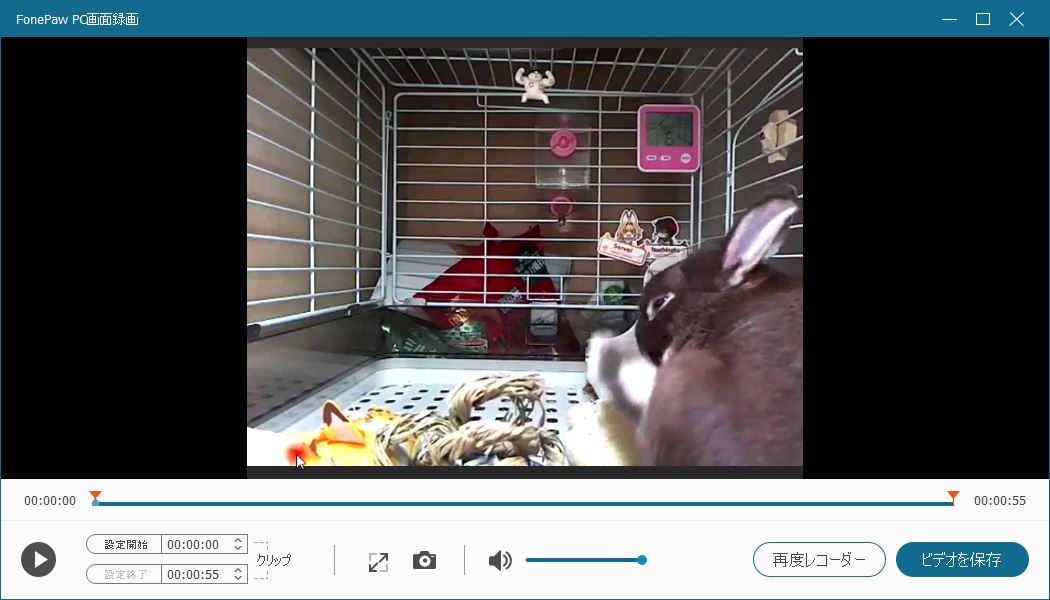
ステップ4、録画完成後、作成されたFC2ライブ動画をプレビューできます。ここでトリミング機能を使って余計なパートを動画ファイルから削除できます。
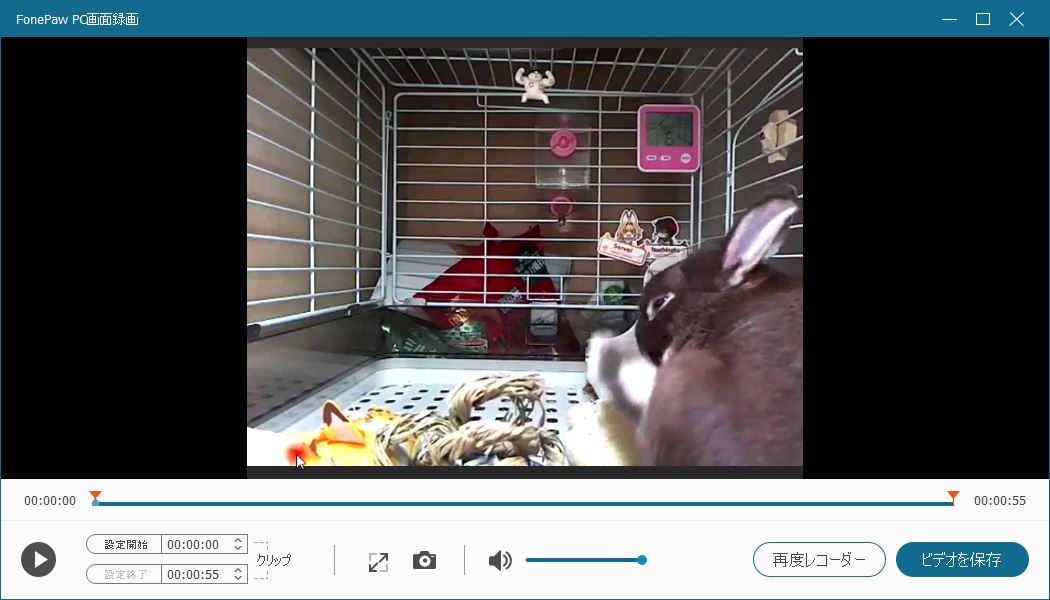
最後には「ビデオを保存」をクリックしてFC2ライブ動画を出力しましょう。「FonePaw PC画面録画」はFC2ライブの他に、YouTube (opens new window)やFRESH! (opens new window)など様々な生放送・生配信サイトの録画にも対応します。














